Vlookup dengan mudah dengan banyak kriteria di Excel
Kutools untuk Excel
Meningkatkan Excel Dengan 300+
Fitur Kuat
Biasanya, Anda dapat menerapkan fungsi Vlookup untuk mencari data yang sesuai dalam daftar berdasarkan kriteria tertentu, tetapi, terkadang, Anda mungkin perlu vlookup nilai relatif berdasarkan beberapa kriteria seperti gambar di bawah ini. Jika Anda memiliki Kutools untuk Excel, Dengan yang Pencarian multi-kondisi fitur, Anda dapat mencari nilai yang cocok di kolom yang berbeda berdasarkan beberapa kriteria hanya dengan beberapa klik di Excel.

Nilai pencocokan Vlookup berdasarkan beberapa kriteria di Excel
Nilai pencocokan Vlookup berdasarkan beberapa kriteria di Excel
Untuk mencari nilai yang sesuai dari beberapa kolom yang berbeda, lakukan dengan langkah-langkah berikut:
1. Klik Kutools > PENCARIAN Super > Pencarian multi-kondisi, lihat tangkapan layar:

2. di Pencarian multi-kondisi kotak dialog, lakukan operasi berikut:

B. Jika kolom kunci bersebelahan dan cocok dengan urutan nilai Pencarian, cukup pilih seluruh rentangnya.
Kemudian semua nilai yang cocok berdasarkan beberapa kriteria telah diekstraksi sekaligus, lihat tangkapan layar:

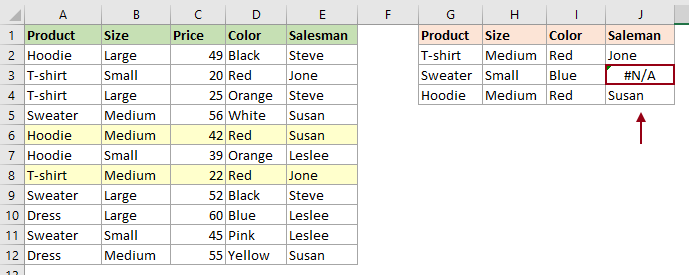
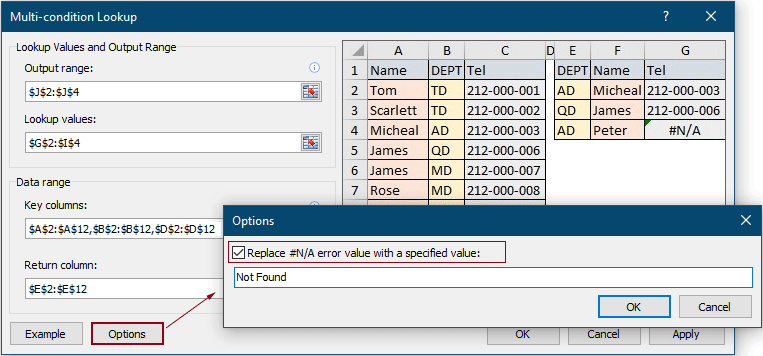
Anda dapat melihat kesalahan #N/A diganti dengan teks yang ditentukan seperti yang ditunjukkan pada gambar di bawah.
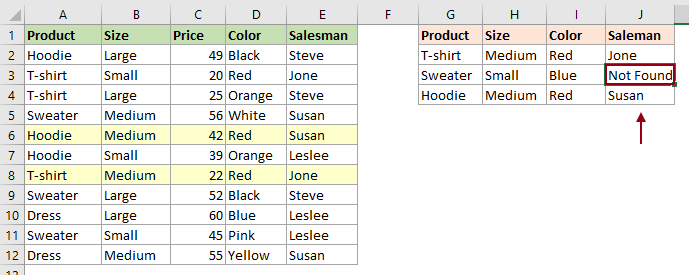
Alat berikut dapat sangat menghemat waktu dan uang Anda, mana yang tepat untuk Anda?
Office Tab: Menggunakan tab praktis di Office Anda, seperti Chrome, Firefox, dan New Internet Explorer.
Kutools untuk Excel: Lebih dari 300 Fungsi Lanjutan untuk Excel 2021, 2019, 2016, 2013, 2010, 2007 dan Office 365.
Kutools untuk Excel
Fungsionalitas yang dijelaskan di atas hanyalah salah satu dari 300 fungsi Kutools for Excel yang hebat.
Dirancang untuk Excel(Office) 2021, 2019, 2016, 2013, 2010, 2007 dan Office 365. Unduh dan gunakan gratis selama 30 hari.
